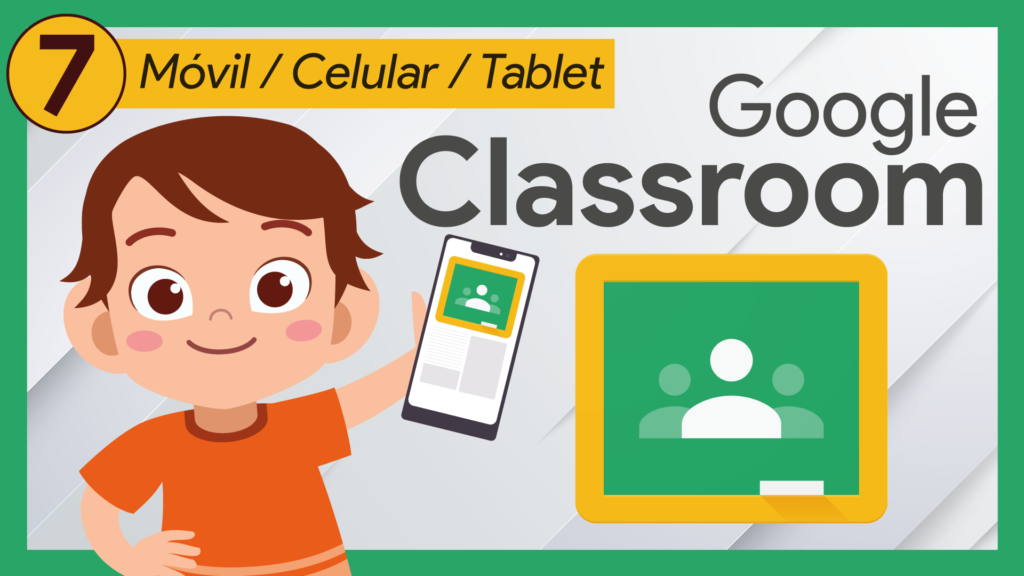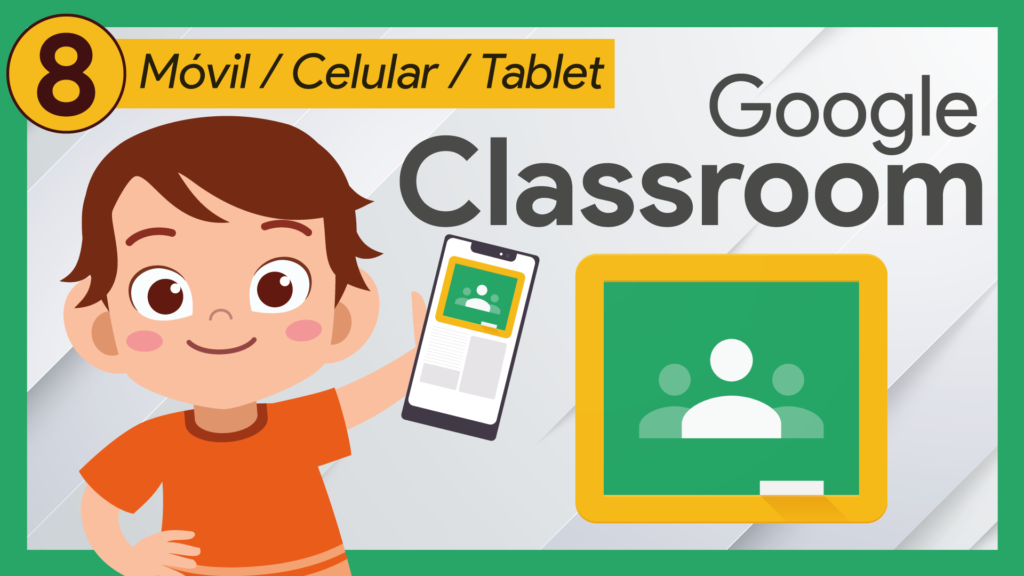En nuestro viaje por Google Classroom, hemos explorado las pestañas Tablón y Personas en episodios anteriores. Ahora, es el momento de sumergirnos en la última pero no menos importante pestaña: Trabajo de Clase. Prepárate para descubrir cómo esta pestaña facilita la administración de tus estudios y tareas.
Todo en un solo lugar
La pestaña Trabajo de Clase es el corazón de cualquier clase en Google Classroom. Aquí, encontrarás todo lo que necesitas para mantener un seguimiento de tu aprendizaje y tareas asignadas. Veamos lo que puedes esperar:
Materiales de estudio y tareas
En esta sección, se almacenan los apuntes, materiales de estudio y las tareas que debes completar. Además, se dividen en temas, que pueden contener tanto material de estudio como tareas. Los materiales de estudio están representados por un icono específico, mientras que las tareas tienen otro. Esta organización facilita la búsqueda y el acceso a los recursos de la clase.
Navegando por los temas
Cada clase puede estar dividida en temas, lo que simplifica aún más la organización. Puedes seleccionar un tema específico haciendo clic en su título o icono correspondiente. Esto te llevará a una vista detallada de todos los materiales de estudio y tareas dentro de ese tema en particular.
Tareas y materiales accesibles
Cuando accedes a un material de estudio o tarea, encontrarás descripciones y, en muchos casos, archivos adjuntos. Estos archivos pueden variar, desde documentos PDF hasta enlaces a videos de YouTube o páginas web. Lo mejor es que puedes abrir estos archivos directamente desde Classroom, lo que simplifica la visualización de los recursos de aprendizaje.
FAQ: Preguntas Frecuentes
1. ¿Cómo guardo archivos para acceder sin conexión? Puedes guardar archivos para su acceso sin conexión haciendo clic en el botón correspondiente cuando estás en la vista de un material o tarea. Esto es especialmente útil si deseas estudiar o trabajar en tus tareas cuando no tienes conexión a internet en tu dispositivo.
2. ¿Cómo entrego tareas de manera correcta en Google Classroom? En futuros episodios, exploraremos cómo entregar tareas correctamente en Google Classroom. Esto incluirá pasos detallados sobre cómo cargar y enviar tareas a tus profesores.